简介
Proe(现在通常称为Creo)是一款由PTC公司开发的计算机辅助设计(CAD)软件,用于创建二维草图和三维模型。它广泛应用于制造业,特别是在产品设计、机械设计、模具设计等领域。Proe/Creo提供了丰富的建模工具,包括参数建模、直接建模、自由形状建模等,以及强大的装配设计、仿真分析等功能。
Proe3.0安装教程
Proe3.0-4.0通用视频安装教程 点击观看
1.关闭电脑所有杀毒软件
2.装载安装包
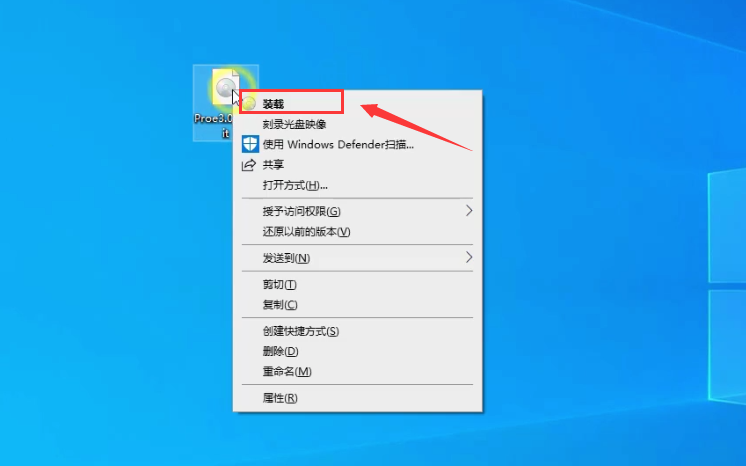
3.右键点击桌面电脑图标【属性】
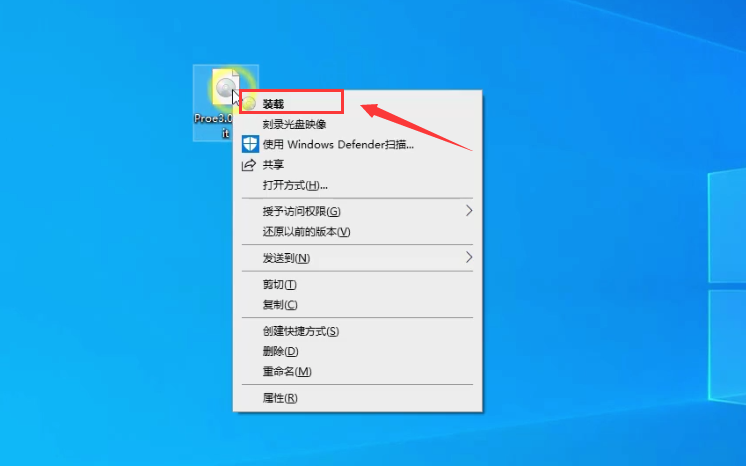
4.点击【高级系统设置】
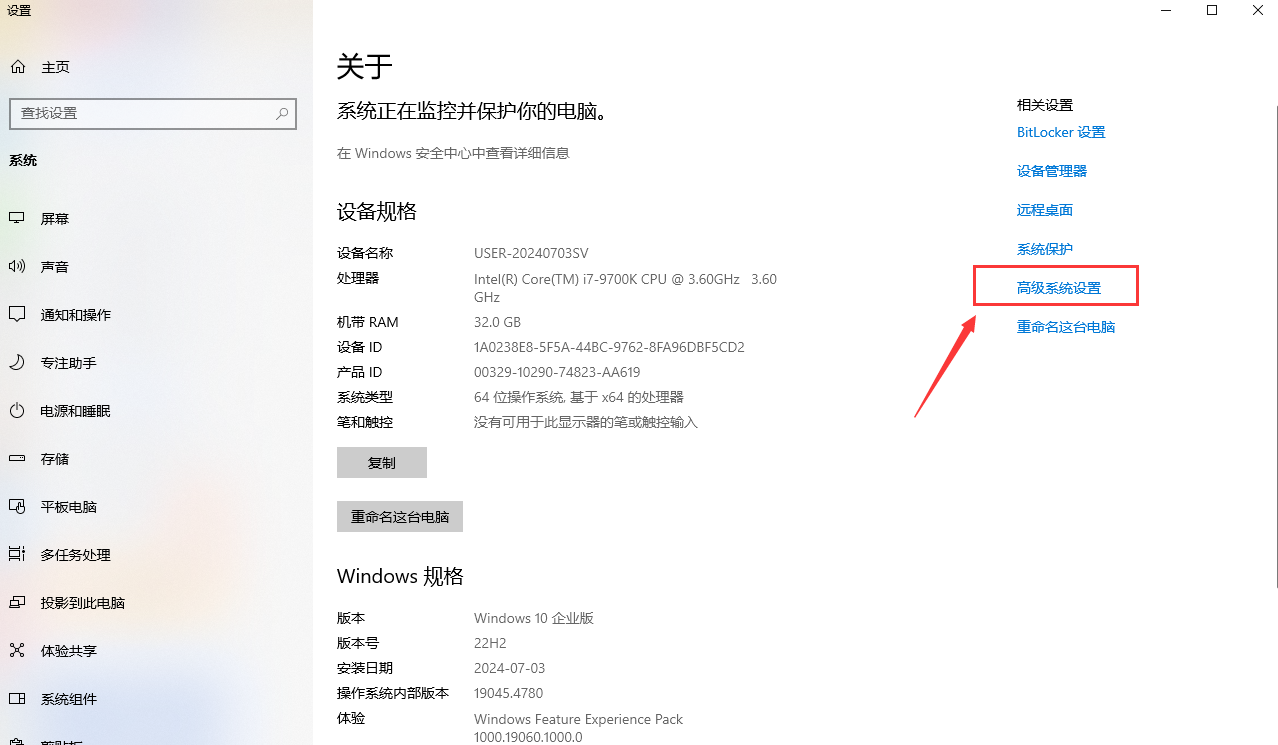
5.点击【系统变量】
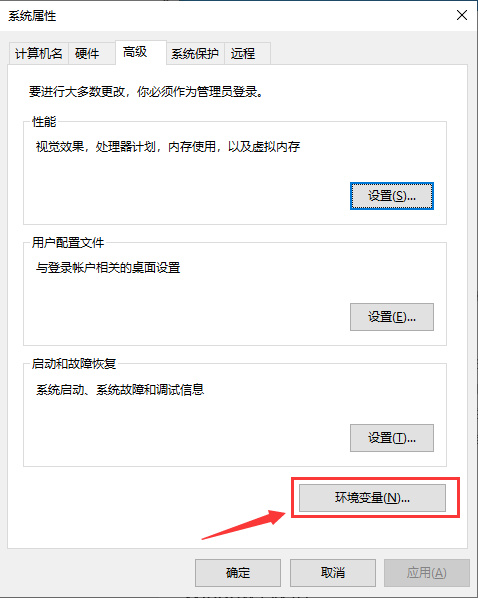
6.点击【新建变量】
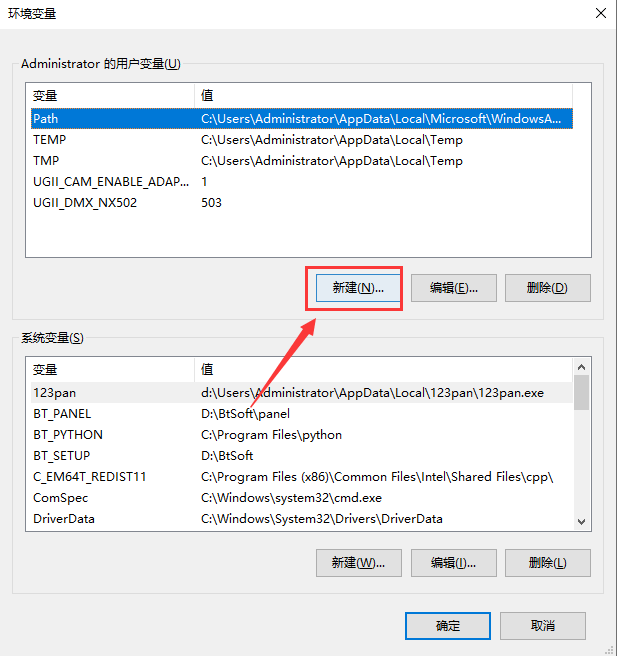
7.输入 变量名:lang 变量值:chs 并点击确定

8.复制 PTC 文件夹 (如果你想把软件安装到D盘 你就把PTC文件夹复制到D盘)等下软件就安装到PTC文件夹内
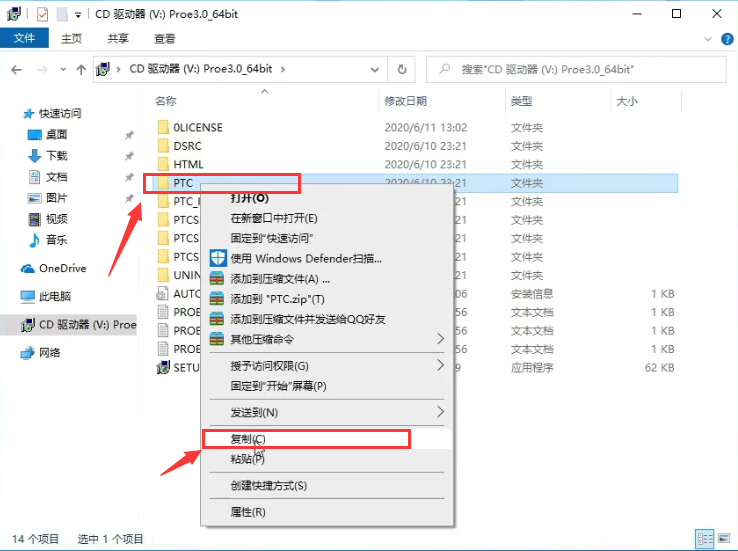
9.打开 复制好的PTC文件夹 打开里面的 license 文件夹
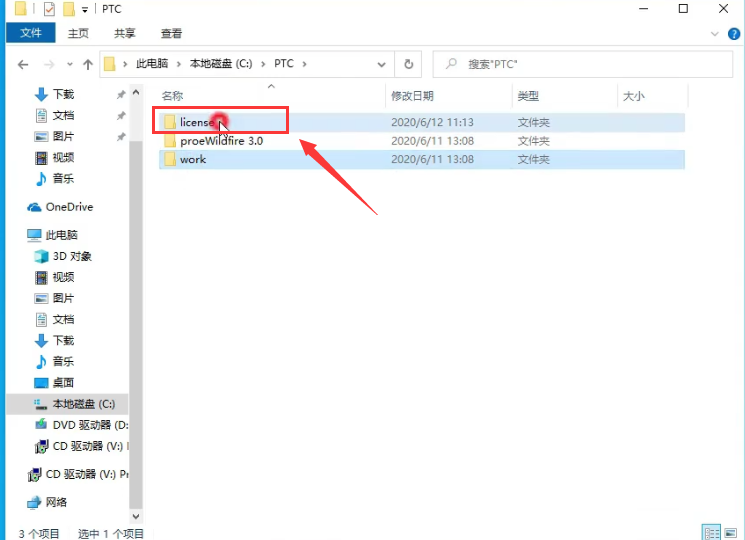
10.鼠标右键 用记事本打开
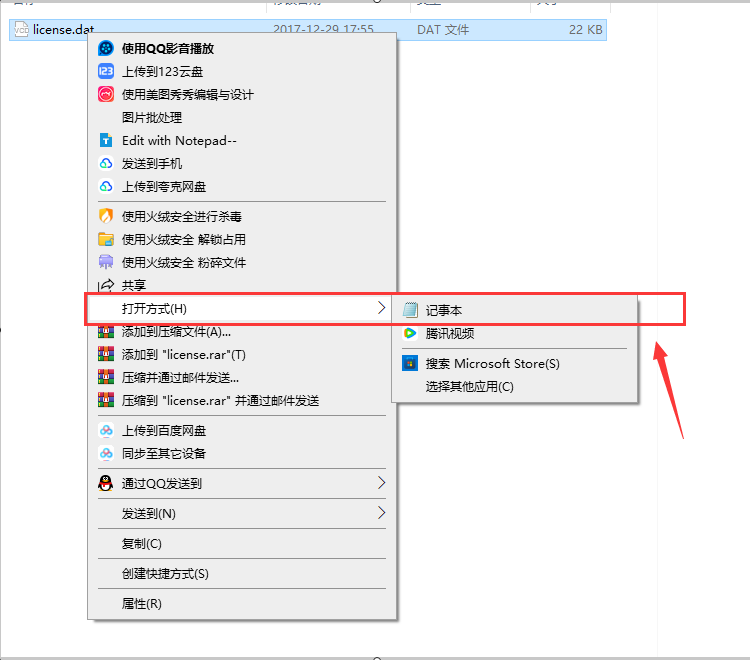
12.鼠标右键点击安装包里面的【setop.exe】以管理员身份运行
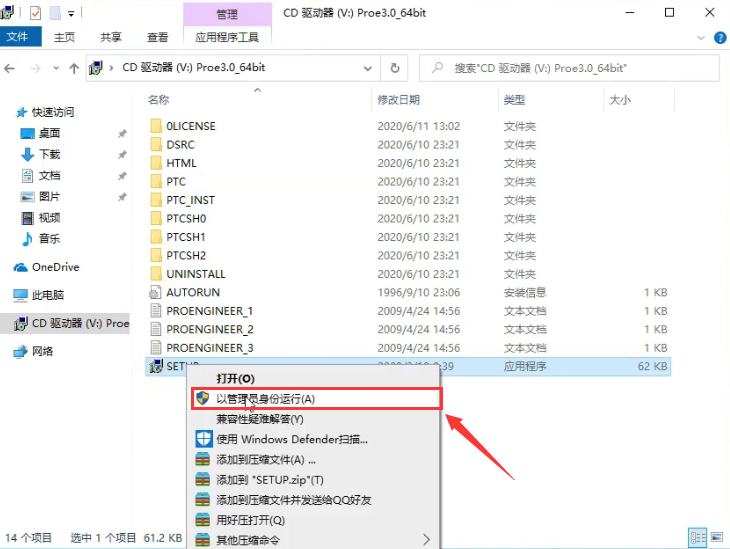
13.替换主机ID 选择全部替换 并保存文件
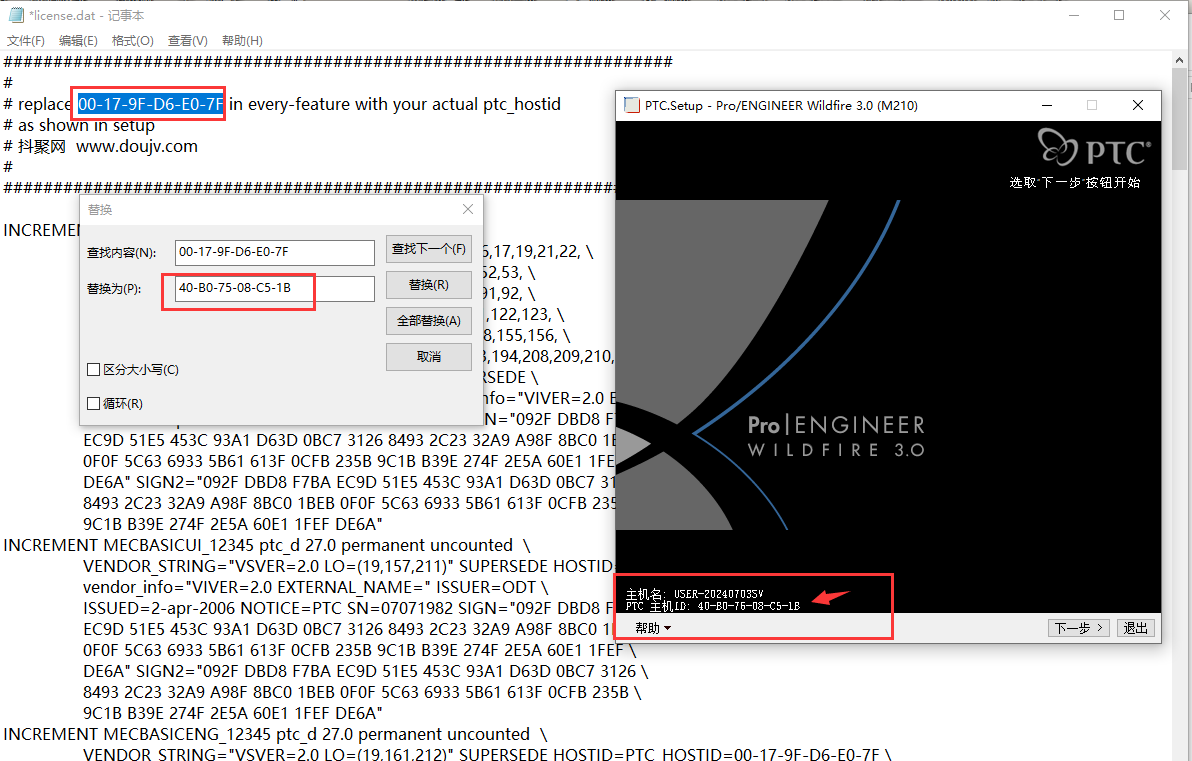
14.勾选同意 并点击下一步
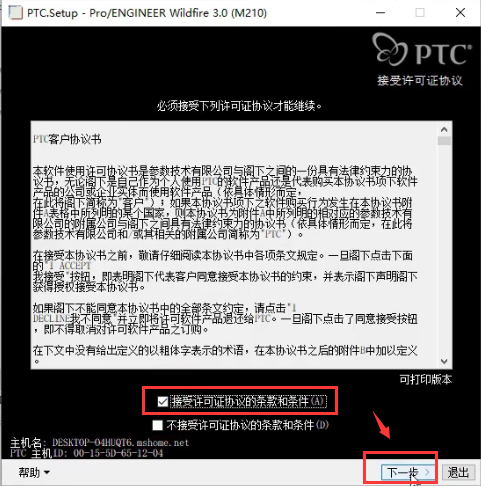
15.点击中间一个 安装
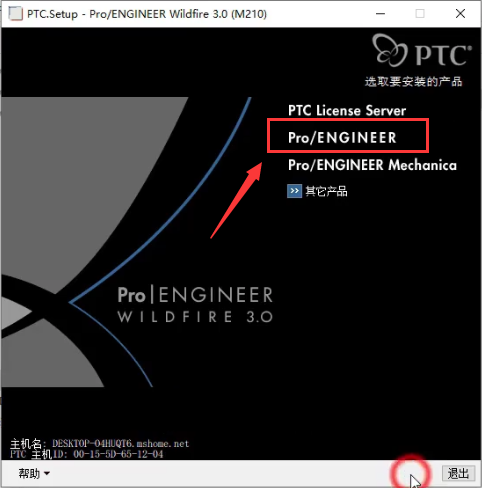
16.将软件安装到 刚才复制的 PTC\proeWildfire 3.0里面
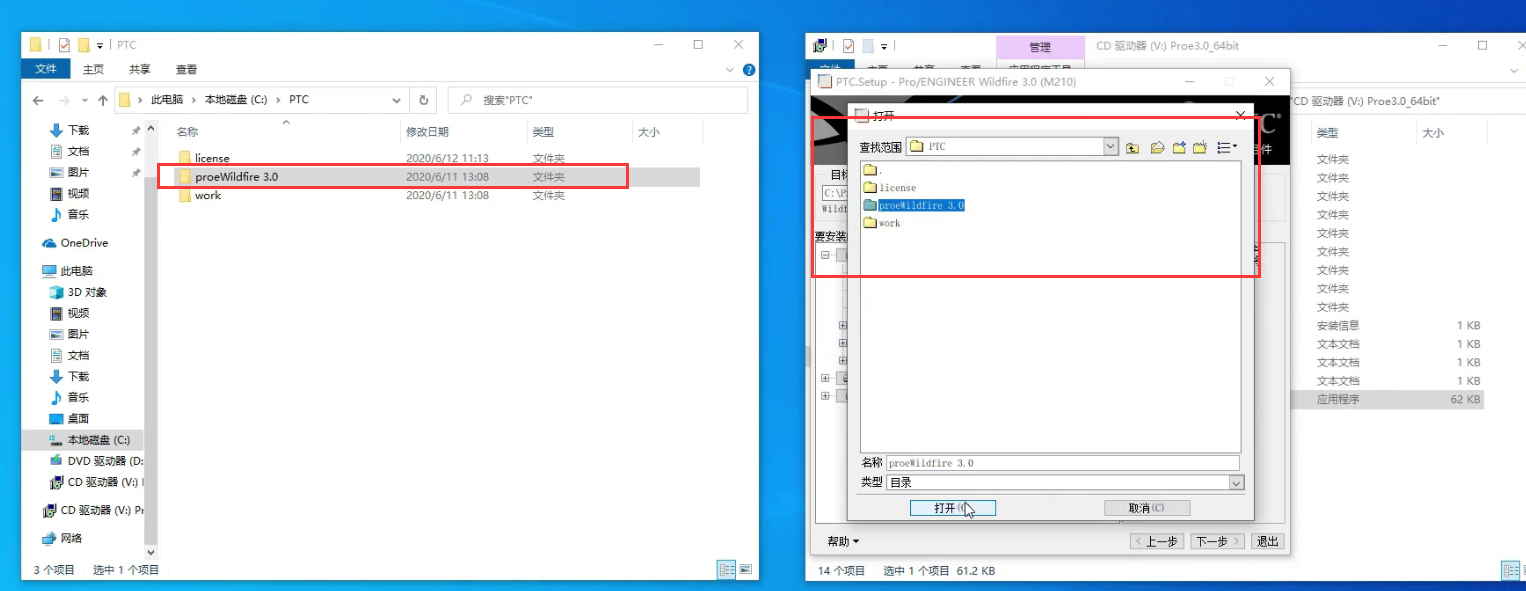
17.点击下一步
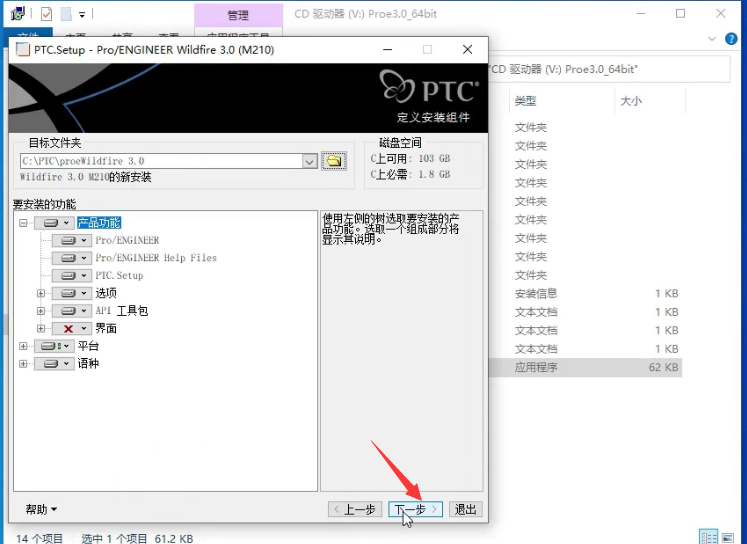
18.选择刚才替换好的那个文件
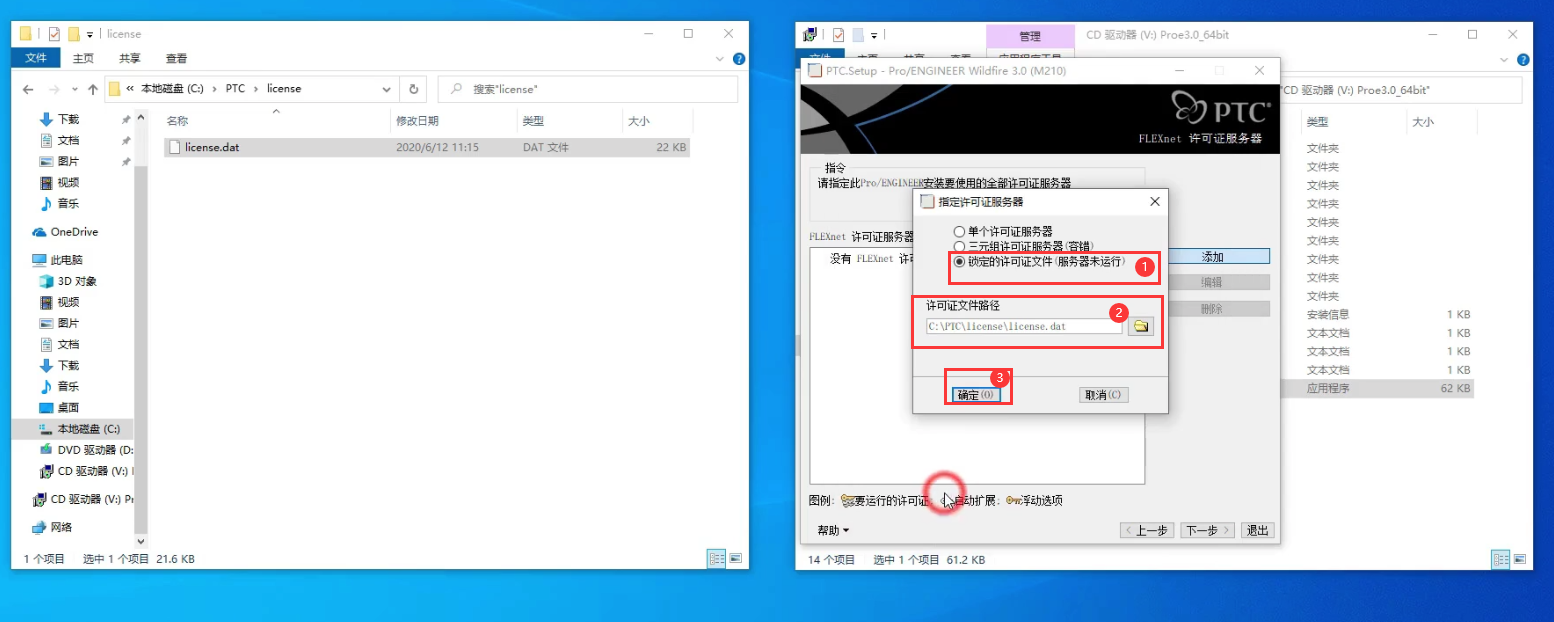
19.点击确定并点击下一步
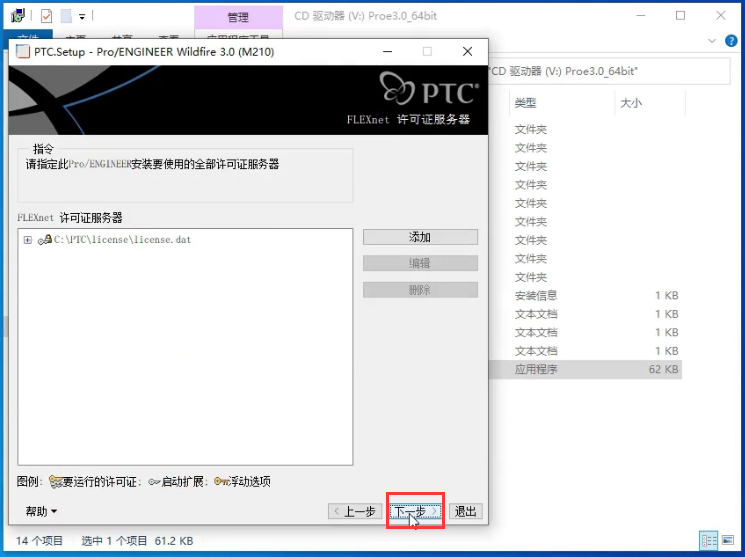
20.启动目录选择 PTC\work 文件夹 并点击下一步
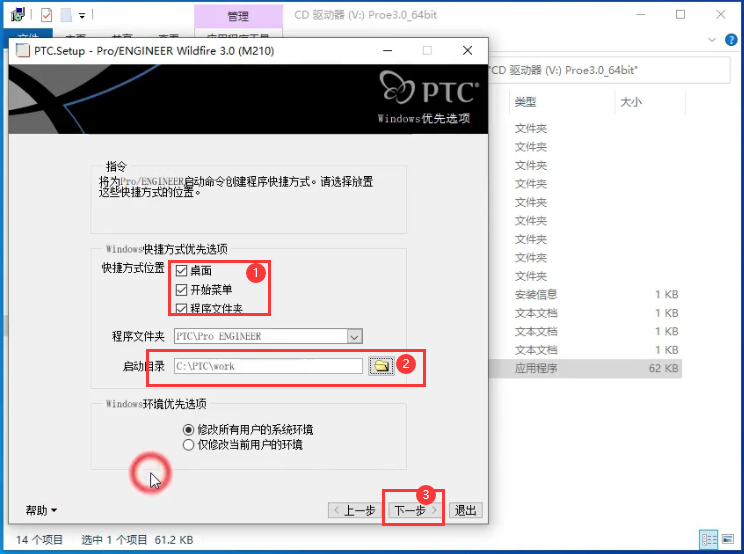
21.这个页面保持默认 点击下一步

22.正在安装中

23.安装完成后 点击 退出
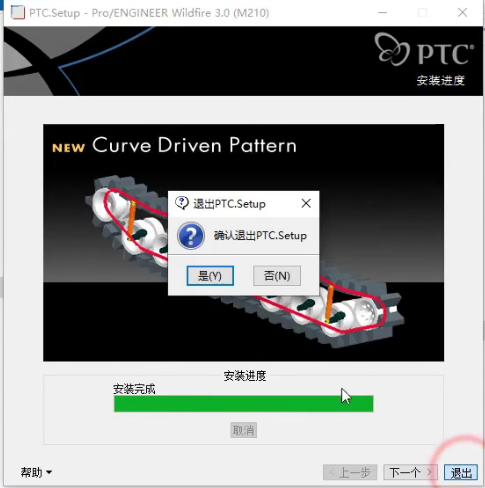
24.把安装包内 0LICENSE 目录下【ptc.distributed.services.generic_wix64-patch.exe】文件复制到 PTC\x86e_win64\obj 目录下
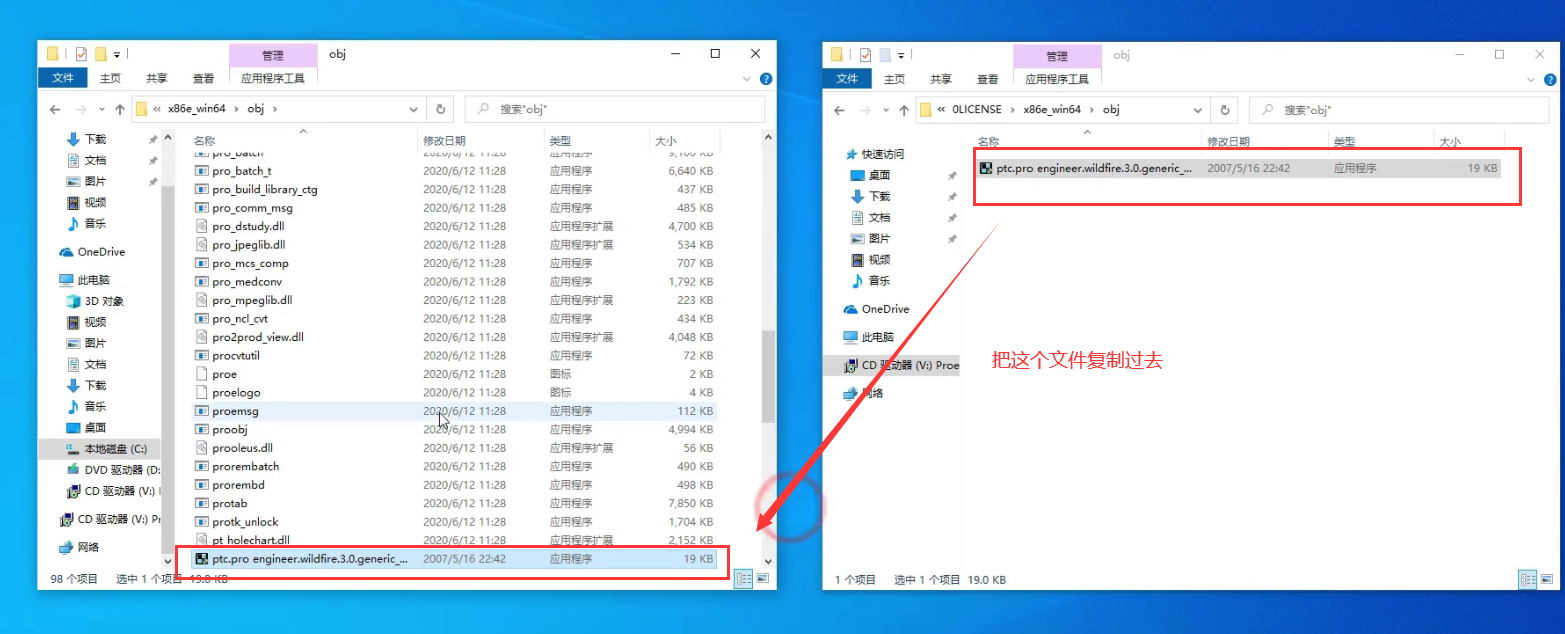
25.粘贴好后 鼠标有点点击【以管理员身份运行】
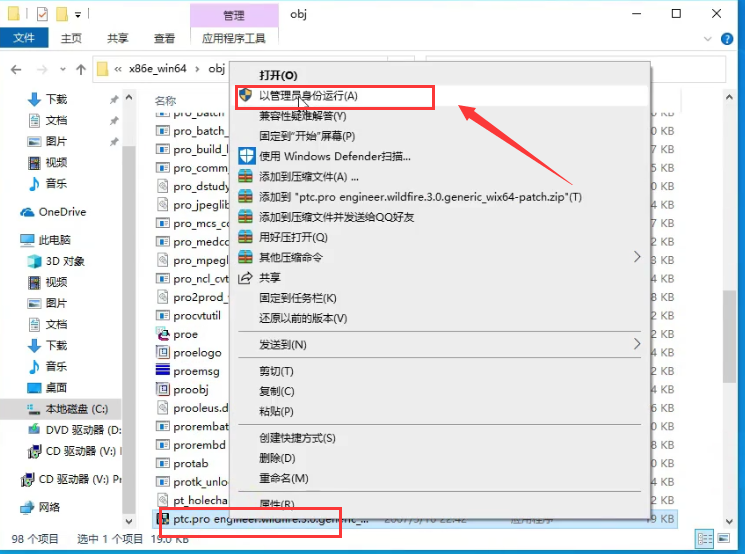
26.点击最左侧的建
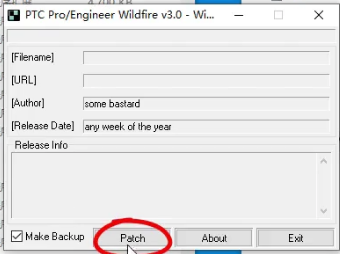
27.点击否
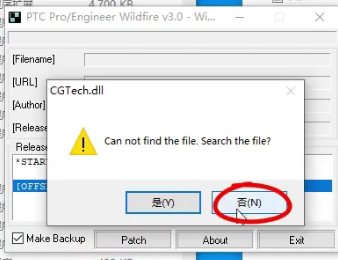
28.点击 最右侧建 退出
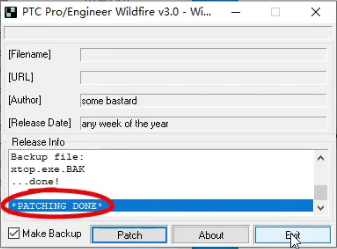
29.安装完成 如果打开出现以下错误 就需要重新设置软件
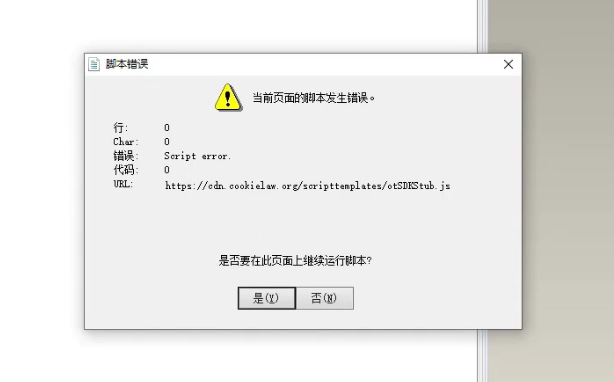
30.设置前需要断开网络,拔掉网线 或者禁用
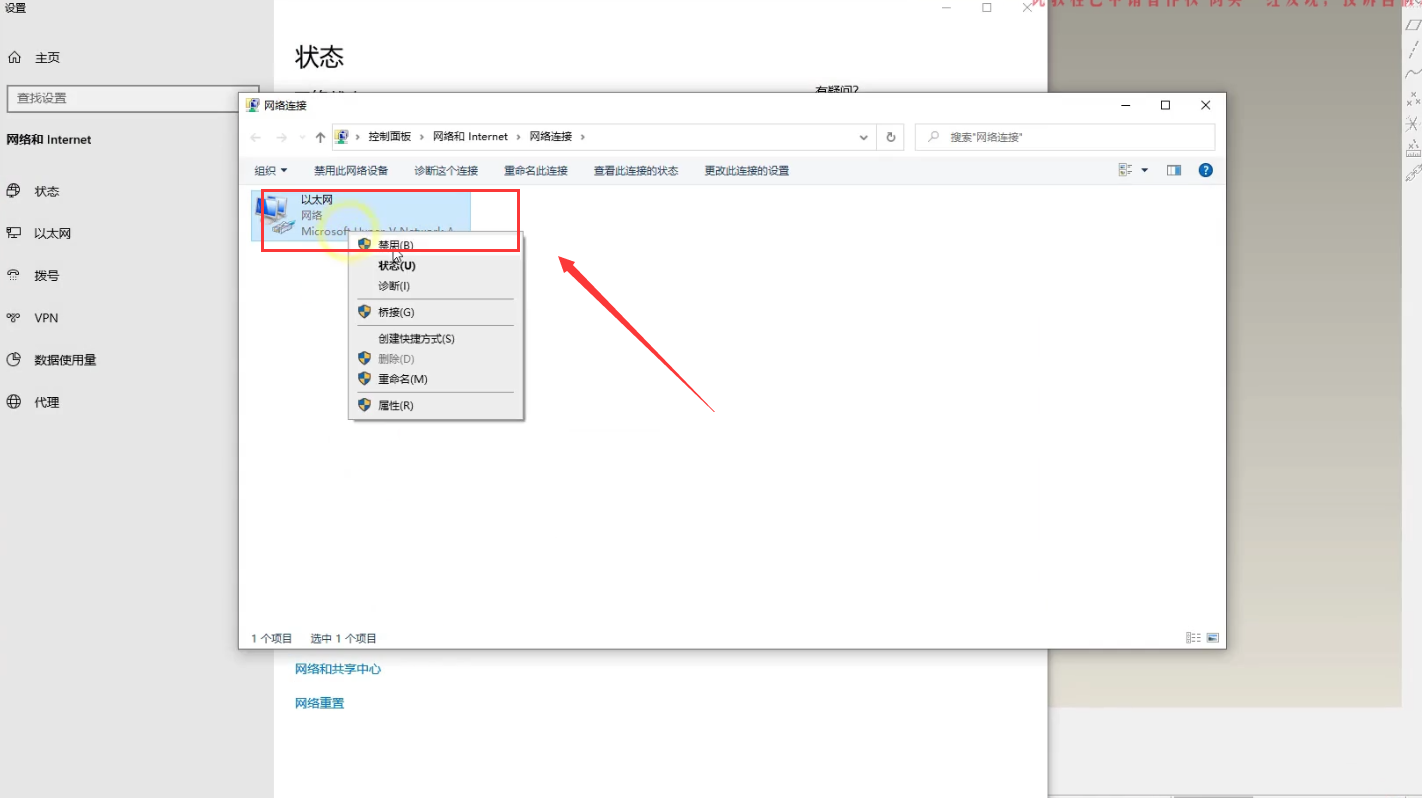
31.断开电脑网络后 脚本错误的 全部点击 否

32.点击-工具-定制屏幕
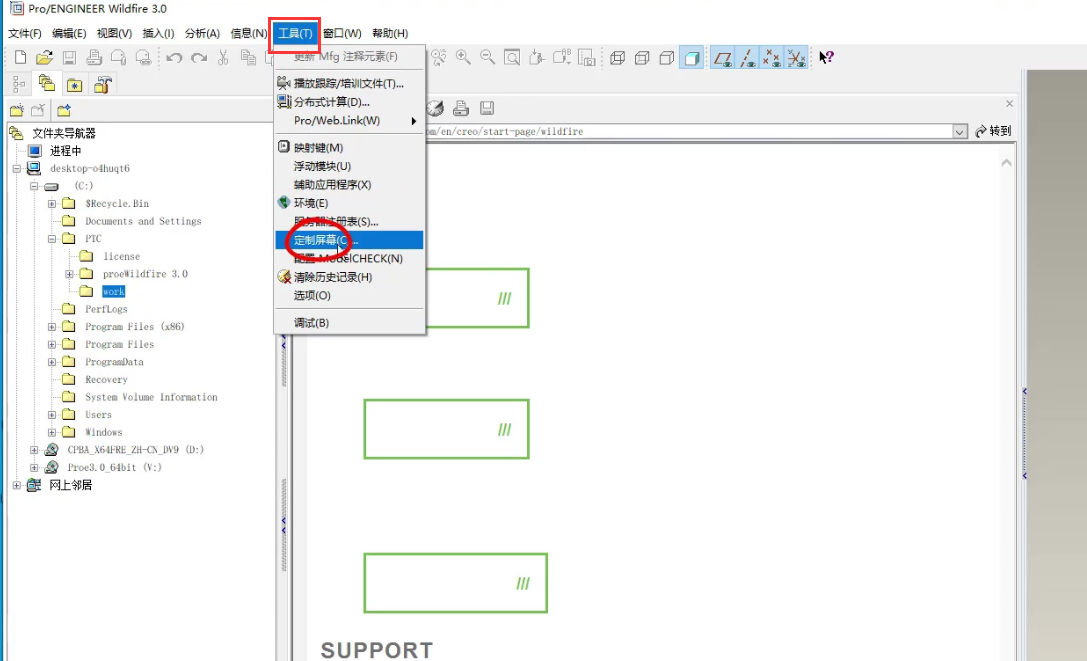
33.游览器 把钩去掉
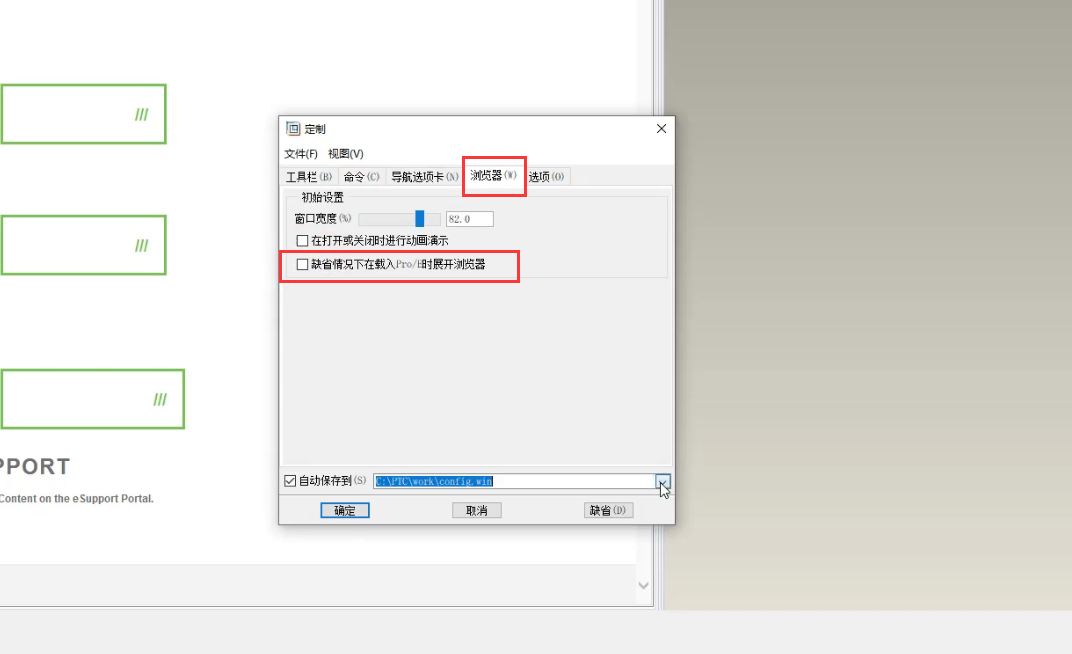
34.更改自动保存目录 把目录改为 安装目录\PTC\work 并点击确定
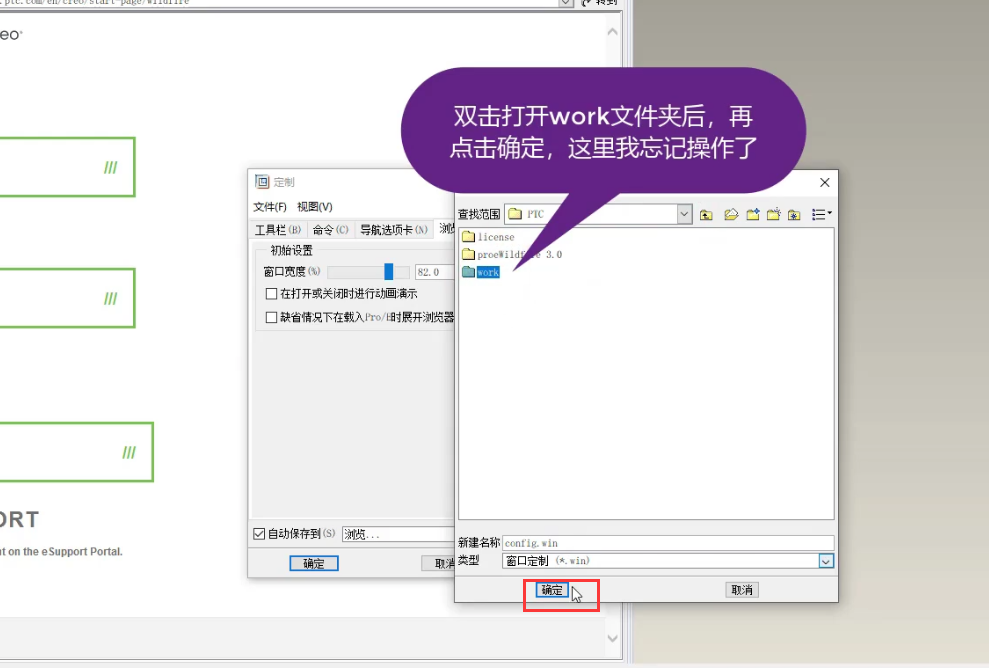
35.再次点击 工具-选项
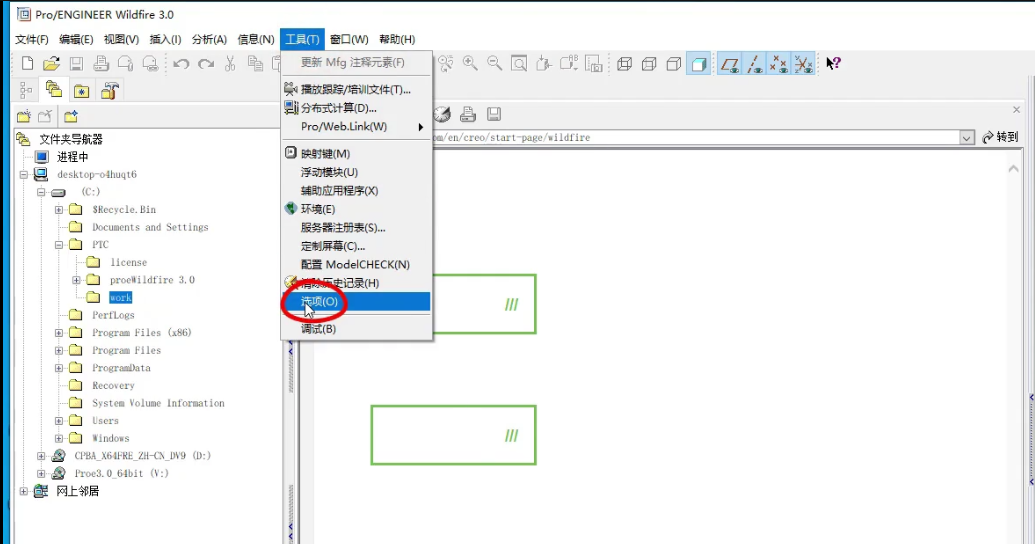
36.点击查找
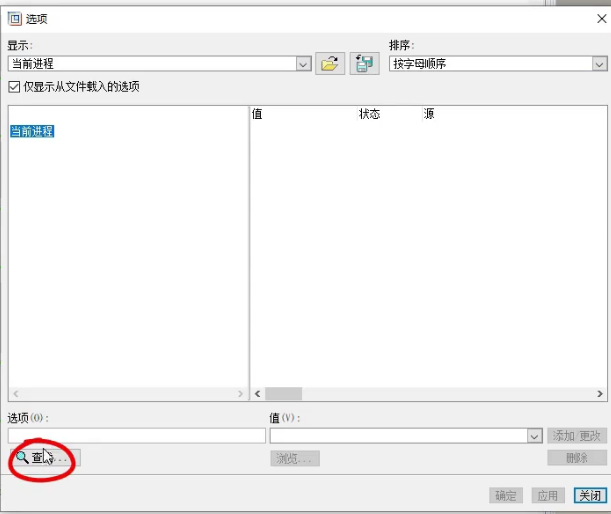
37. 输入 web_browser_homepage 并点击立即查找
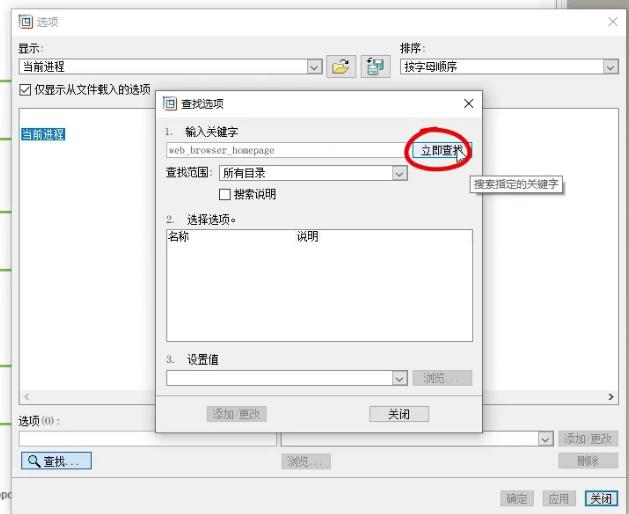
38.设置值 输入 about:blank 并点击 添加/更改
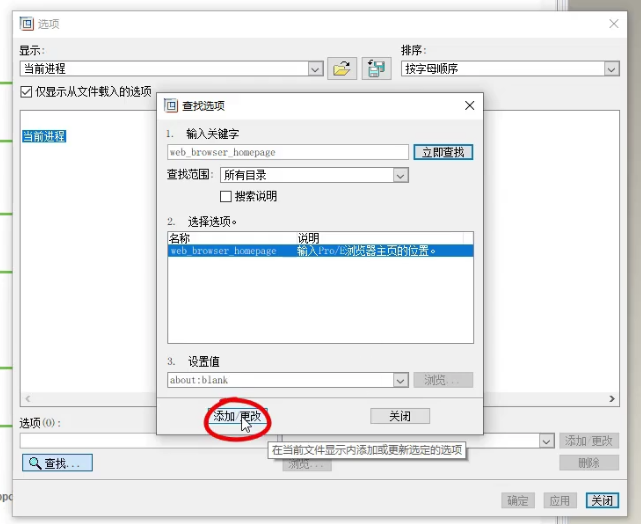
39.点击 关闭
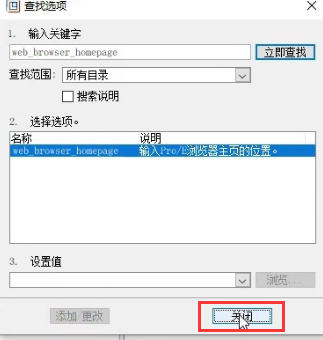
40.点击确定
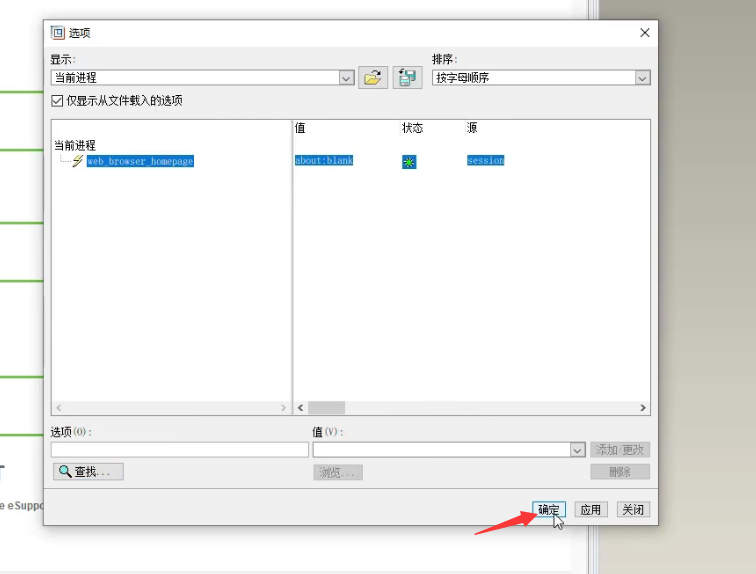
41.设置好以后 先恢复电脑网络连接 再重启软件









































































































































































